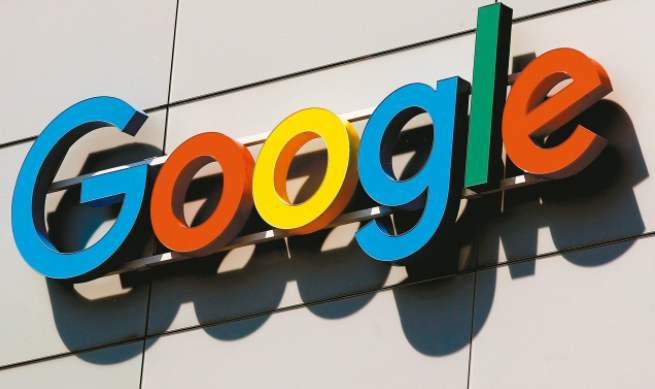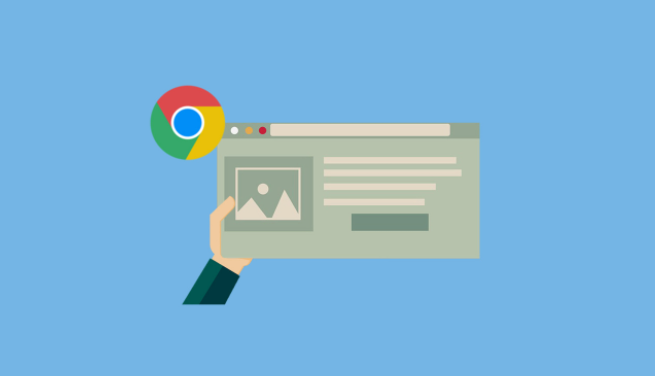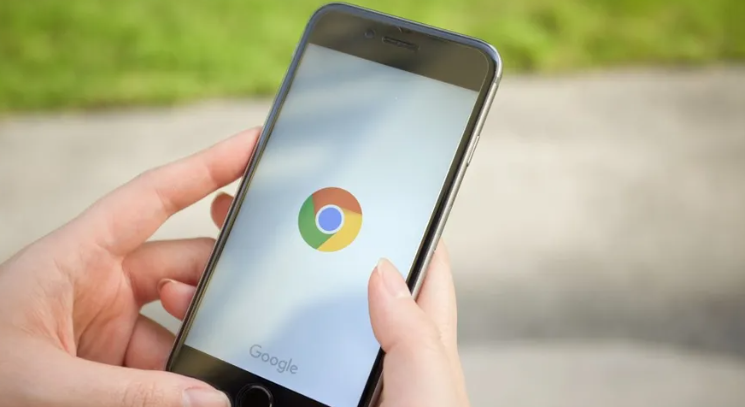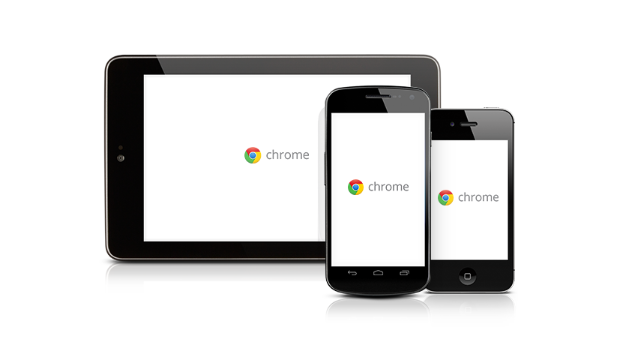详情介绍
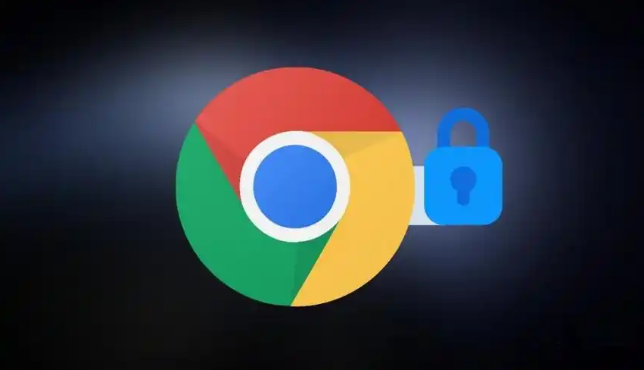
1. 使用Chrome自带的开发者工具:在Chrome地址栏中输入`chrome://net-internals/events`并按回车键,进入网络事件日志页面。在这里可以看到详细的网络相关事件日志,包括下载过程中的各种信息。通过筛选和查找相关的日志记录,可以了解下载扩展失败的具体原因。
2. 检查浏览器控制台:按下`F12`键或点击右上角的三个点图标,选择“更多工具”,然后点击“开发者工具”,在开发者工具中切换到“Console”标签页,这里会显示一些与浏览器运行相关的错误信息和警告信息,可能有助于发现下载扩展失败的原因。
3. 查看系统事件查看器(Windows系统):点击开始菜单,搜索“事件查看器”,打开后在左侧导航栏中展开“Windows日志”,查看其中的“应用程序”和“系统”日志,找到与Chrome浏览器相关的日志条目,可能会包含下载扩展失败的错误信息。
4. 查看Mac系统的控制台(Mac系统):在“应用程序”文件夹中找到“实用工具”文件夹,打开“控制台”应用程序,在控制台中可以查看系统和应用程序的日志信息,通过筛选和搜索与Chrome浏览器下载相关的日志,来查找下载扩展失败的原因。
5. 分析下载目录中的日志文件:如果在下载扩展时指定了特定的下载目录,可以查看该目录下是否有生成相关的日志文件。有些下载工具或扩展程序可能会在下载过程中自动生成日志文件,记录下载的详细信息和错误情况。